În continuarea temei de Anul Nou pentru începători.
De câteva ori am întâlnit dorințe într-un singur subiect despre cutii de bomboane, despre ambalare. Am decis să aleg ceva rău.
Utilizați Instrumentul dreptunghi pentru a desena un pătrat în timp ce țineți apăsată tasta Ctrl.
Împreună cu el, vom trage imediat panglici pentru coperta noastră. Cu aceeași unealtă, trageți un dreptunghi egal cu lățimea panglicii și înălțimea egală cu pătratul.
Duplicați, rotiți 90 de grade și centrați al doilea dreptunghi, îmbinați-vă într-un singur obiect și centrați-l în pătrat.
Acum este grupat și rotit cu 45 de grade.
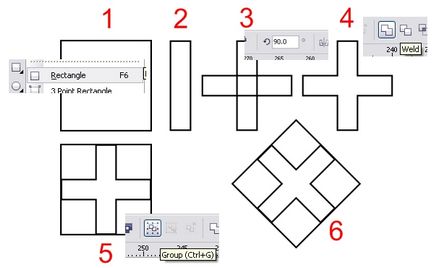
Facem din perspectivă un capac cu o panglică. Luăm colțul superior și îl reducem la un romb. Ar trebui să arate astfel:
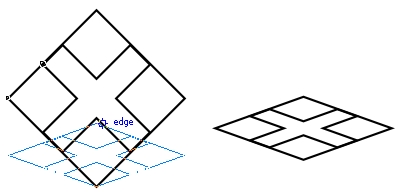
Apoi dezgroziți și alocați numai rombii. Utilizați instrumentul Extrude pentru a adăuga volumul.
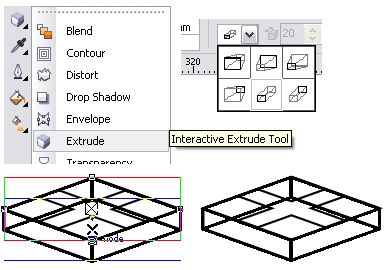
Selectați obiectul (fără panglică) și duplicați-l, micșorați ușor și extindeți-vă la forma cubului folosind același instrument Extrude.
Am pus pe partea de sus a capacului.
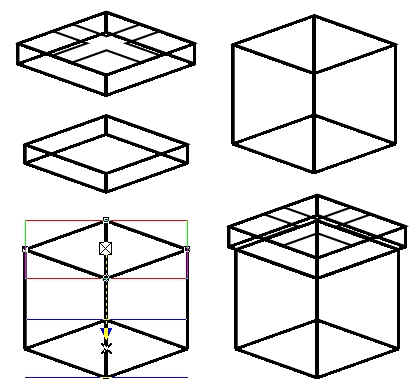
În continuare trebuie să eliminăm pereții inutili. Pentru a face acest lucru, trebuie mai întâi să ne rasskombirirovat obiectele.
Selectați capacul (fără panglică) și mergeți în felul următor:
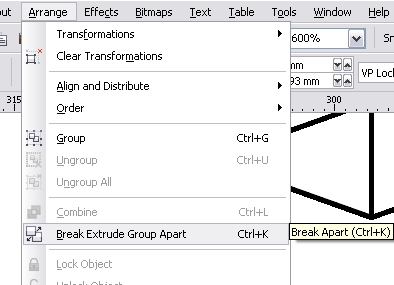
Acum, toate obiectele noastre au devenit grupate în afară de diamantele originale originale.
Ungroupați obiectul (Ctrl + U) și ștergeți pereții din spate.
Tot ce facem cu cubul, numai diamantul superior este indepartat.
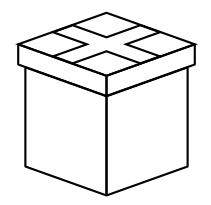
Pentru a continua panglicile de pe nervurile cutiei, trageți un pătrat egal cu lățimea panglicii și înălțimea capacului, apoi duplicați-l și întinzându-l pe cutie.
Selectați acest pătrat și traduceți-l în curbe Ctrl + Q.
Luăm colțul superior al pătratului și îl tragem în colțul superior al panglicii (pentru corectitudinea conexiunii, include legătura Alt + Z).
Utilizați Shape Tool pentru a selecta ambele noduri din partea de nepotrivire, țineți apăsat pe partea superioară și țineți apăsată tasta Ctrl și glisați-o pe panglică. Din nou, pentru a vă asigura că colțurile se potrivesc, veți fi asistată de legare.
Avem o bucată de panglică pe o parte a capacului. Duplicați-l și puneți-l exact în colțuri, pe a doua parte.
Pentru a face panglici ideale identice și pe cutie, selectăm această bucată de panglică, duplicați-o și folosiți Shape Tool, selectați cele două noduri inferioare, trageți în partea de jos a casetei, țineți apăsată tasta Ctrl pentru a netezi.
Acum, selectați cele două noduli de sus și trageți, ținând cheia Ctrl în partea inferioară a capacului.
Același lucru îl repetăm cu a doua parte sau doar duplicați-l pe cel finit și puneți-l în locul potrivit.
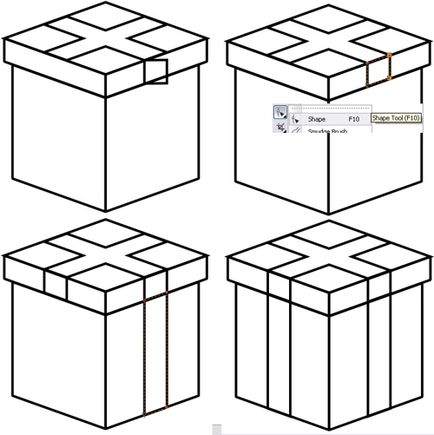
Ramane frumos sa decorezi tot ce avem in acest moment.
În primul rând, setăm culorile de bază - alb pentru cutie și aur pentru panglică (figura 1).
Aplicați gradientul la toate obiectele (figura 2) și ștergeți toate contururile, selectând toate obiectele și făcând clic pe butonul DREAPTA pe cruce din paletă (figura 3).
Prin același principiu cum am atras panglici pe părțile laterale ale capacului, trageți umbrele de sub el.
Cutia este gata. Acum trebuie să adăugăm umbrele necesare, reflecțiile, arcurile, pietrele, în general tot ce este suficient pentru fantezie.
Trimiteți-le prietenilor: